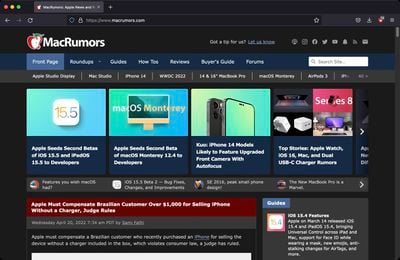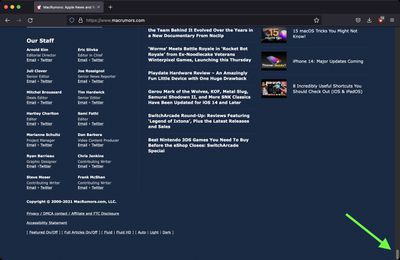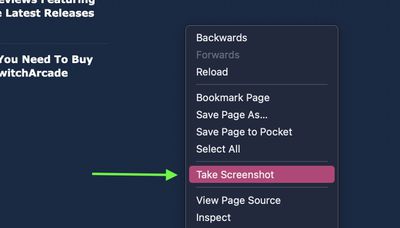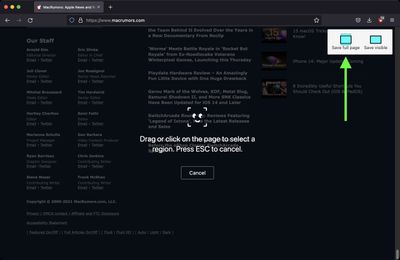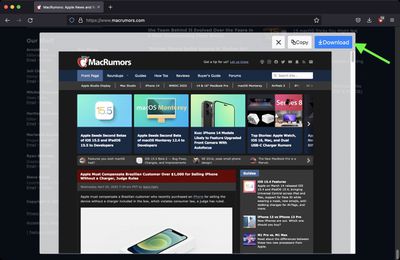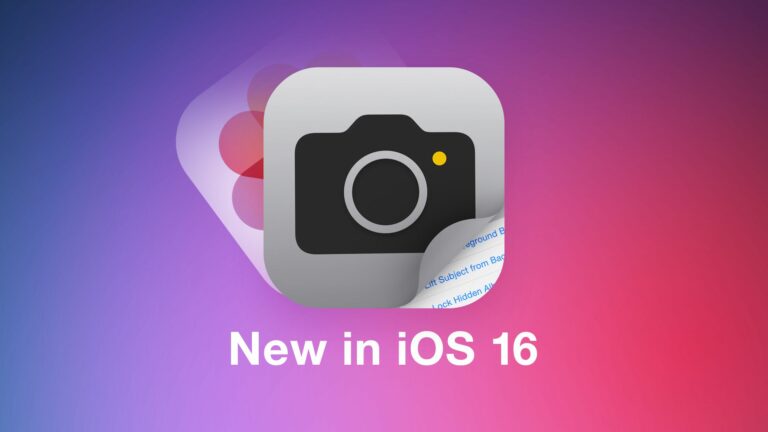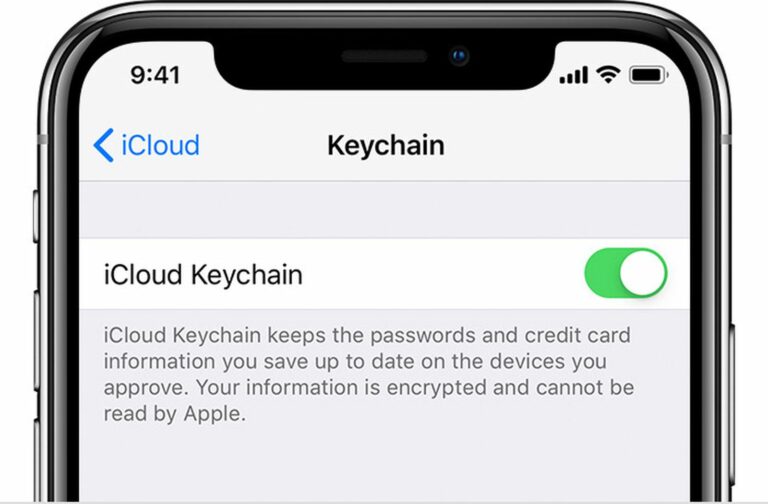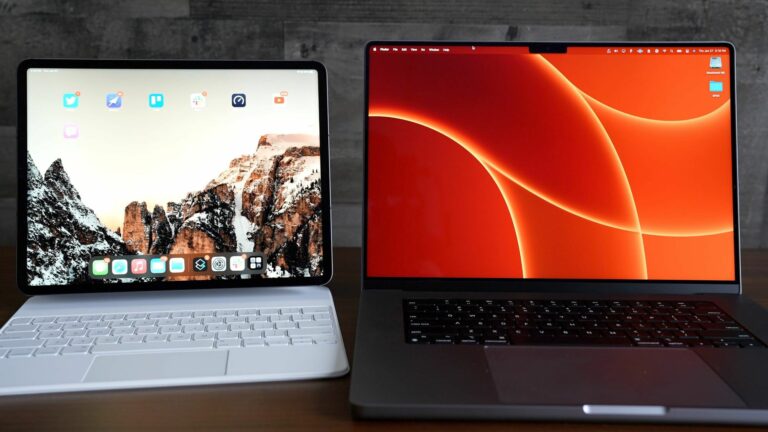Как сделать скриншот всей веб-страницы на Mac
В iOS браузер Safari от Apple включает встроенную функцию скриншота, которая позволяет вам захватывать целые веб-страницы на вашем iPhone или iPad для совместного использования в других местах.

В то время как Safari для Mac не включает эквивалентную функцию, к счастью, в Firefox она есть, поэтому, если вы хотите захватить полные веб-страницы в macOS, вы можете легко сделать это, выполнив следующие действия.
- Загрузите и установите Firefox с веб-сайта Веб-сайт Мозиллы (это бесплатно).

- Запустите Firefox на своем Mac и посетите веб-сайт, с которого вы хотите сделать скриншот всей веб-страницы.

- Прокрутите вниз нужную веб-страницу, чтобы все изображения с отложенной загрузкой отображались полностью.

- Теперь щелкните правой кнопкой мыши (Ctrl-щелчок) в любом месте веб-страницы и выберите Сделать снимок экрана из контекстного меню.

- Чтобы захватить всю веб-страницу, нажмите Сохранить всю страницу в правом верхнем углу окна браузера.

- В появившемся снимке с рамкой щелкните либо Копировать чтобы скопировать изображение в буфер обмена, или нажмите Скачать чтобы сохранить файл изображения PNG на жесткий диск. Файл будет сохранен в той же папке, которую вы используете в качестве места загрузки Firefox по умолчанию.

Обратите внимание, что на шаге 4 вы можете перетащить или щелкнуть страницу, чтобы выбрать регион, а затем сохранить только этот регион, щелкнув Скачатьили вы можете сохранить только видимую область страницы, щелкнув Сохранить видимый в правом верхнем углу.
Совет: Вы также можете настроить панель инструментов Firefox, добавив кнопку «Снимок экрана». Нажмите на Меню кнопку (три строки) в правом верхнем углу окна браузера. Откроется специальная вкладка, где вы можете перетаскивать элементы в или из дополнительного меню и панели инструментов. Просто перетащите элемент «Снимок экрана» (значок ножниц) на панель инструментов, затем нажмите Сделанный.